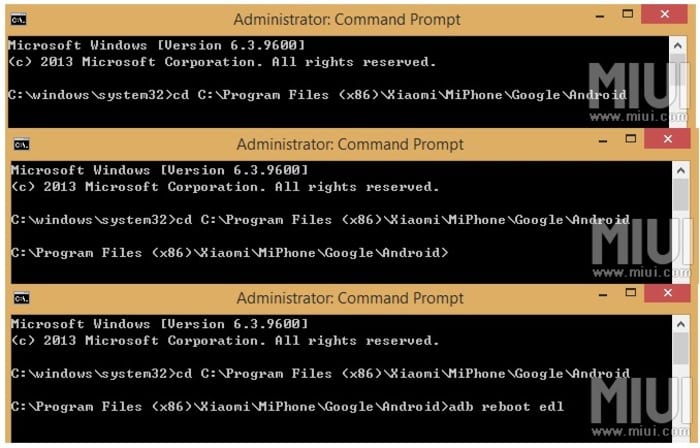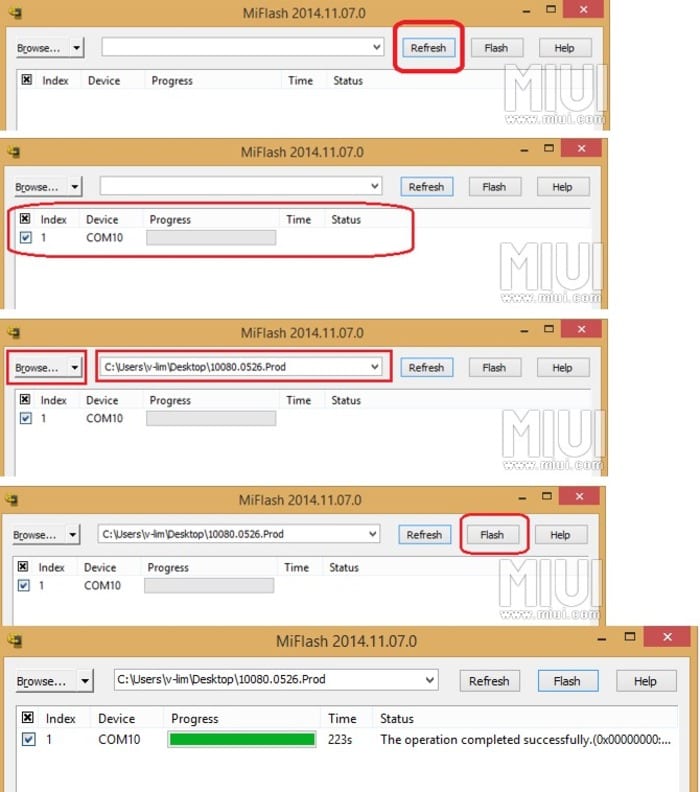Il y a des semaines Microsoft et Xiaomi ont publié une version de Windows 10 spécialement adapté pour le terminal de la société chinoise, le Mi 4 LTE. Après avoir effectué avec succès les premiers tests du système dans le terminal, il est temps que nous puissions le tester sur nos propres ordinateurs à l'aide de ce guide simple que nous avons préparé pour vous.
Le téléphone Mi 4 de la société Xiaomi est le premier de l'Est à recevoir une version spécialement préparée et que, espérons-le, cela conduira Microsoft à cette bonne pratique avec d'autres grands fabricants de l'Est.
El port de Windows 10 Mobile au terminal Xiaomi Mi 4 LTE, a été le premier résultat de l'alliance entre Microsoft et certains fabricants chinois comme moyen d'introduction dans la région orientale. Avec le guide que nous vous laissons ci-dessous, vous pouvez effectuer la migration du système sans surprises ni risques apparents pour vos équipements et vos données.
Préparation
Bien que, comme vous pouvez déjà le deviner, la ROM disponible de Windows 10 Mobile Il n'est valable que pour le modèle Xiaomi Mi 4 LTE. Les autres terminaux ne sont pas compatibles. Afin de télécharger les programmes nécessaires et ladite ROM que nous utiliserons dans ce guide, il est nécessaire que vous vous inscriviez au préalable dans le Site officiel de MIUI. À l'intérieur de la page, vous pouvez voir le bouton d'enregistrement.
Vous aurez également besoin el Programme MiFlash, ce qui nous permettra d'installer la ROM sur l'appareil. Le programme est compatible avec Windows 7, Windows 8 / 8.1 et Windows 10. Et bien sûr, l'image ROM Windows 10 Mobile pour votre Xiaomi Mi 4 LTE, disponible via le forum MIUI ou du programme fenêtres Insider si vous êtes des utilisateurs enregistrés. L'obtenir via le forum MIUI est l'alternative la plus simple et direct; Si vous optez pour la deuxième méthode, sachez que vous devez vous inscrire en cliquant sur Pour commencer > Connectez-vous à votre compte Microsoft > Soumettez la page d'inscription. Une fois inscrit, cliquez sur Mi pour pouvoir télécharger la ROM.
Étapes de pré-installation
Voici une série d'étapes avant l'installation qui garantiront qu'il n'y a pas d'incidents pendant celle-ci.
- Tout d'abord, vous devez vous assurer que votre Xiaomi Mi 4 possède la batterie complètement chargé. Bien que vous puissiez être en mesure d'installer avec un niveau de charge relativement faible, le téléphone pourrait manquer de courant pendant l'installation et interrompre l'installation du système, potentiellement semi-brique.
- Il est recommandé faire une sauvegarde avec toutes les informations importantes dont vous disposez, comme les contacts.
- Il faut que les deux la date et l'heure du terminal sont correctement réglées.
- Il est très important que vous restiez toujours à jour la dernière version de l'outil MiFlash, car en eux, ils corrigent les erreurs possibles qui apparaissent.
- Es Il est recommandé d'activer la connexion Wi-Fi de l'équipement, car cela empêchera le processus de configuration de générer des coûts pour la connexion de données mobiles.
Une fois ces conditions initiales remplies, nous pouvons procéder à l'installation du système d'exploitation.
Installation de Windows 10
Une fois que nous avons atteint ce point, nous remplissons toutes les conditions requises pour effectuer l'installation du système. Suivez les étapes indiquées ci-dessous pour pouvoir le terminer:
- Nous installerons l'outil MiFlash dans notre équipe.
- Décompressez la ROM.
- Puis activer le mode développeur dans le terminal. Pour ce faire, allez à Settings> À propos du téléphone et cliquez sur MIUI cinq fois.
- Puis activer le mode de débogage USB sur le téléphone en suivant ces étapes: connectez le Xiaomi Mi 4 à l'ordinateur et accédez à l'intérieur du terminal pour Paramètres > Autres réglages > Options des développeurs> USB débogage et cliquez sur activer le débogage USB.
- Une fois que vous avez atteint ce point, vous devez ouvrir un terminal dans votre système Windows (Invite de commandes ou Win + R> cmd.exe) et accédez au dossier d'installation du programme MiFlash. Le chemin et les commandes que vous devez entrer alors vous pouvez les voir dans les images suivantes:
- Enfin, nous n'aurons que exécuter l'outil MiFlash et cliquez sur le bouton Actualiser pour que le programme détecter le Xiaomi Mi 4 LTE. Il doit détecter le terminal ainsi que le port auquel il est connecté. Ensuite, en haut à gauche du programme, vous pouvez voir le bouton Explorer que nous devrions presser et sélectionnez le dossier dans lequel nous avons décompressé le fichier ROM Windows 10 Mobile. Enfin, il faut cliquer sur le bouton Flash et L'installation de la ROM commencera. Le processus prendra quelques minutes.
Si toutes les étapes ont été effectuées correctement, vous devriez déjà avoir le système Windows 4 Mobile sur votre Mi 10. Le processus d'installation n'est pas vraiment compliqué, bien qu'il y ait pas mal d'étapes et de précautions à prendre au départ. Ceux d'entre vous qui ont un terminal de marque chinoise et décident d'essayer Windows 10 Mobile dessus, nous vous encourageons à laisser vos impressions dessus dans les commentaires.